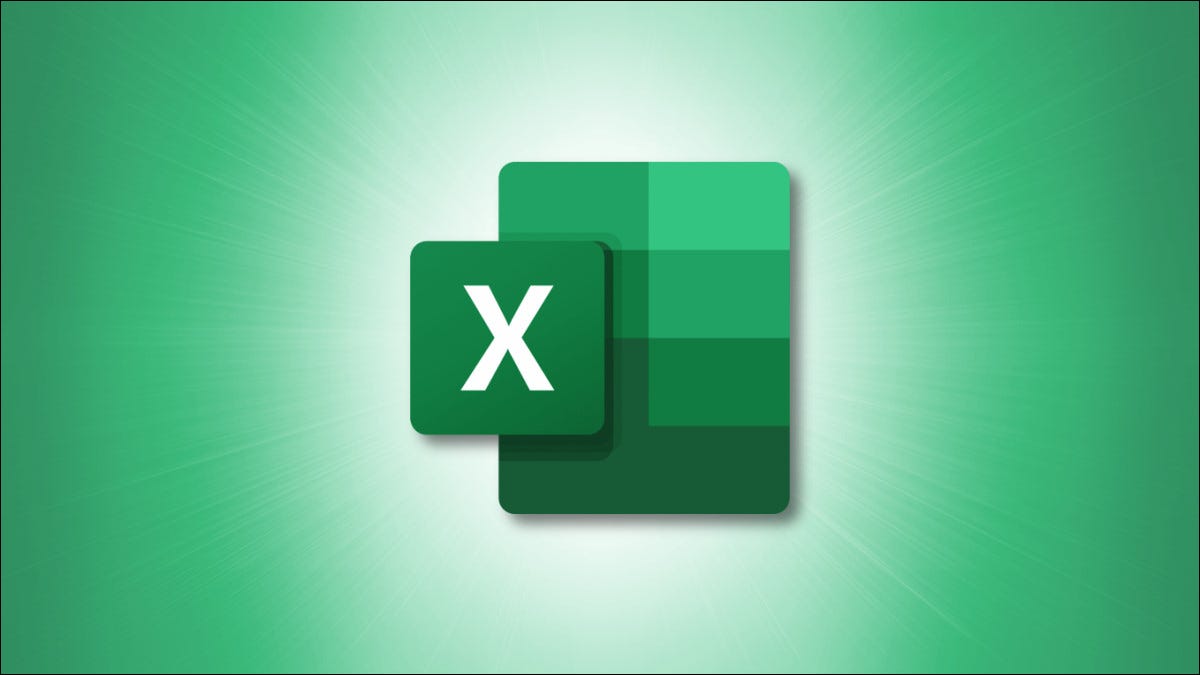
与 Word 不同,您可以使用菜单栏中的工具轻松获取文档的字符数,如果要在 Excel 中获取字符数,则需要使用LEN 函数。这是如何使用它。
如何获取单个单元格的字符数
您可以使用 LEN 函数以两种不同的方式快速计算单个单元格中的字符数。
要使用 LEN 函数获取字符数,请单击要放置字符数的单元格。然后,键入,其中 单元格是您要获取其字符数的实际单元格。因此,如果您想获取单元格 A1 的字符数,请输入:=LEN(cell)
=LEN(A1)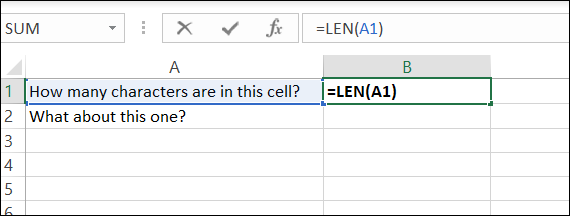
单击任何其他单元格,将显示字符数。

或者,您可以简单地复制要获取字符数的单元格的内容,将其粘贴到公式中代替引用单元格,然后用引号将其括起来。例如:
=LEN("这个单元格有多少个字符?")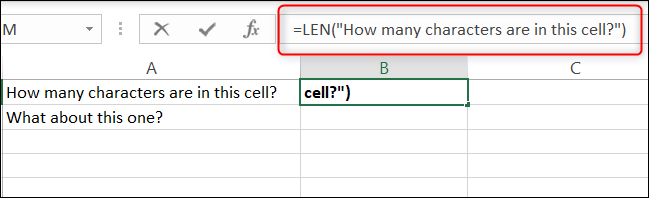
这将返回相同的结果。
如果您正在解析数据,您可能还想将 文本拆分为多列。
如何获取多个单元格的字符数
LEN 函数还可以与 SUM 函数结合使用,以获取多个单元格的字符数。首先,单击要放置字数的单元格。接下来,输入以下公式:
=SUM(LEN(A1),LEN(A2))将单元格编号替换为您自己的编号。
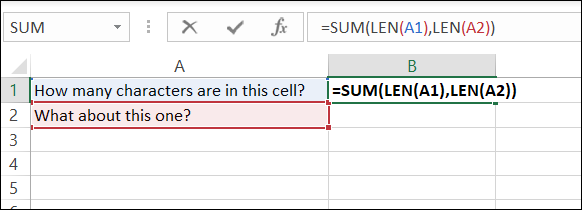
单击任何其他单元格,将返回字符数。
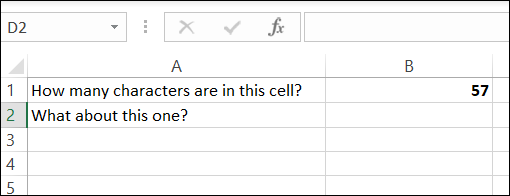
您可以在公式中添加任意数量的单元格。
将这些不同单元格中的文本合并为一个也很容易。
如何获取单元格中特定字符的计数
您还可以使用 LEN 函数来计算特定字符在单元格中出现的次数。选择您希望返回计数的单元格,然后输入以下公式:
=LEN(A1)-LEN(SUBSTITUTE(A1,"a",""))将单元格 ( A1)替换为您的参考单元格和a 您想要计数的字符。在我们的例子中,我们正在搜索a单元格 A1 中出现的次数。
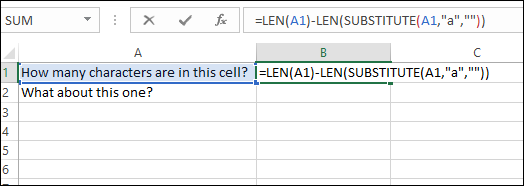
单击任何其他单元格,将返回指定字符的计数。
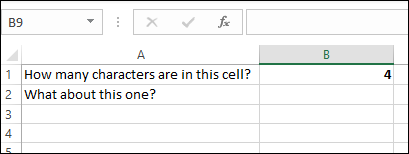
这里的所有都是它的。Excel 充满了非常有用的函数,从COUNTIF 函数到FREQUENCY 函数再到许多不同的逻辑函数,所有这些都旨在简化您的工作流程。
正文完